Řešení problémů – AVer 300AF user manual User Manual
Page 168
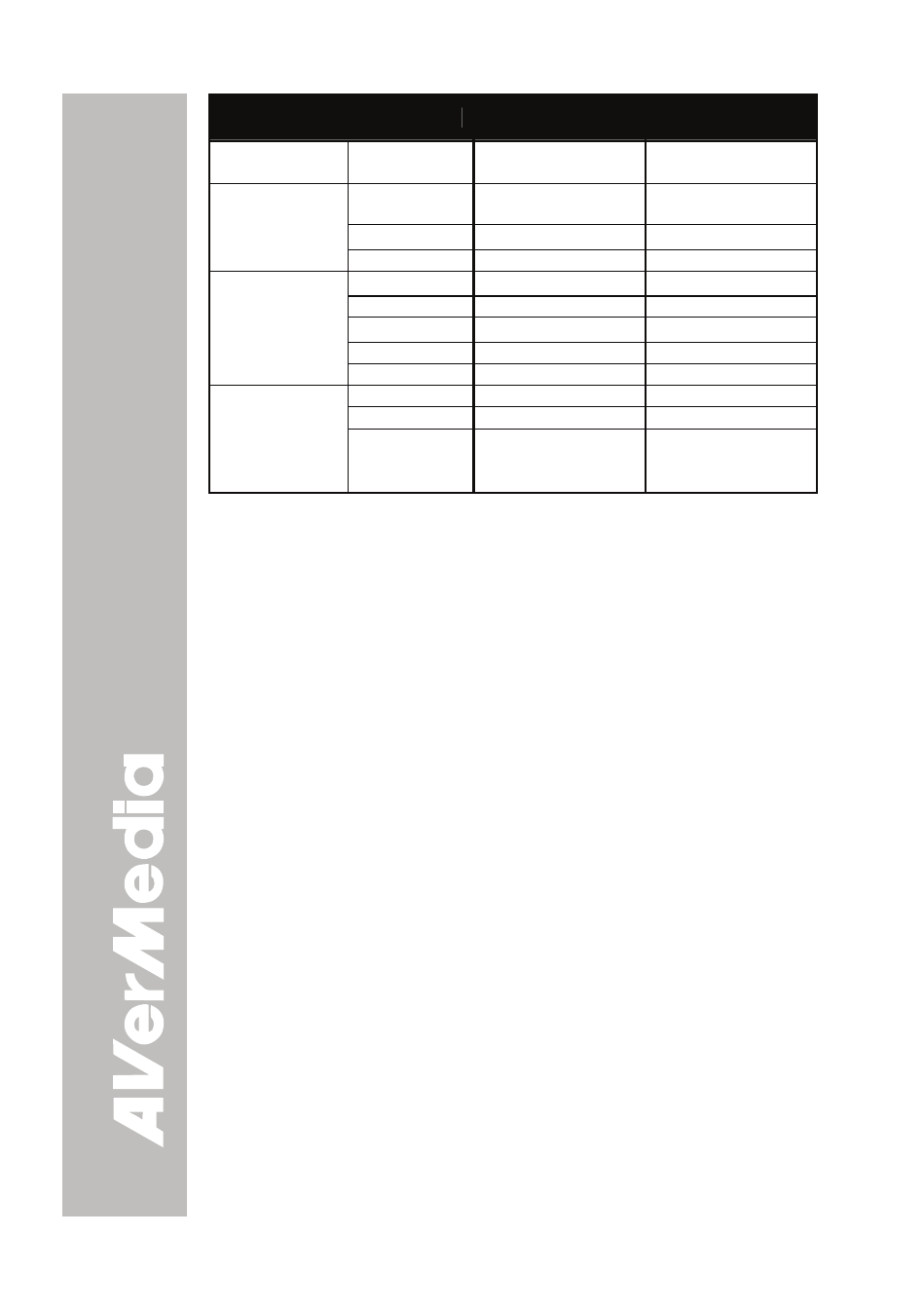
Z-22
FUNKCE
DATA KÓD
KONTROLNÍ
KÓD
ZOOM
ZOOM
RESET
0x98 0xE9
AUTO
FOCUS
0x97 0xE6
NEAR 0x9B
0xEA
FOCUS -
zaostření
FAR 0x99
0xE8
MENU 0x94
0xE5
UP
0x92
0xE3
DOWN
0x96
0xE7
RIGHT
0x95
0xE4
OSD – menu
na obrazovce
LEFT
0x93
0xE2
MIRROR
0x8B
0xFA
ROTATE
0x89
0xF8
EFFECT -
efekty
COLOR /
B.W /
NEGATIVE
0x86 0xF7
Ř
Ř
e
e
š
š
e
e
n
n
н
н
p
p
r
r
o
o
b
b
l
l
й
й
m
m
ů
ů
Tato sekce Vám poskytne mnoho užitečných tipů jak vyřešit běžné
problémy při používání vizualizéru AVerVision300AF.
Na projekční ploše není žádný obraz.
1. Zkontrolujte, zda jsou všechny konektory zapojeny tak, jak udává tento
manuál.
2. Zkontrolujte
přepínání on/off na výstupním zobrazovacím zařízení.
3. Ověřte si nastavení výstupního zobrazovacího zařízení.
4. Pokud prezentujete z notebooku nebo počítače přes výstupní zobrazovací
zařízení, prosím zkontrolujte zda máte nastaven režim PC Mode.
Zapojil jsem vizualizér AVerVision300AF a zkontroloval všechny
přípojky jak je uvedeno v manuálu, ale na požadované projekční
ploše stále nemám obraz.
1. Jakmile jsou jednou zapojeny síťové kabely, indikační LED diody začnou svítit
ČERVENĚ – režim Standby. Jednoduše zapněte vizualizér stisknutím tlačítka
“on/off” do režimu “ON”. LED dioda zhasne a rozsvítí se ZELENĚ.
2. Přednastavené rozlišení vizualizéru je nastaveno na 1024x768. Pokud vaše
výstupní zařízení nepodporuje toto rozlišení, nemůže být promítán žádný
obraz. Jednoduše stiskněte MENU a PRAVÝM či LEVÝM tlačítkem snižte či
zvyšte nastavení rozlišení.
3. Pokud je vaše výstupní zařízení televize nebo jiné analogové zařízení,
ujistěte se, že přepínání mezi TV/RGB je přepnuto na TV.
Obraz na prezentační ploše je zdeformovaný nebo je zastřený.
1. Zrušte všechna změněná nastavení, pokud jste nějaké provedli. Vraťte se k
originálnímu nastavení od výrobce (viz Funkce Menu).
2. Použijte funkce menu Brightness (Jas) a Contrast (Kontrast) pro vylepšení
vzhledu.
3. Pokud zjistíte, že obraz je zastřený nebo rozostřený, stiskněte tlačítko
AutoFocus na ovládacím panelu nebo dálkovém ovladači.
Na prezentační ploše není žádný signál z počítače.
1. Zkontrolujte všechny kabelové přípojky mezi zobrazovacím zařízením,
